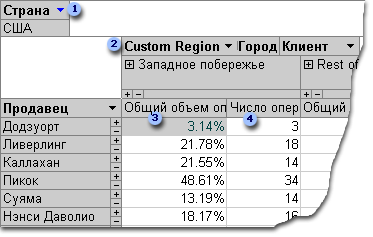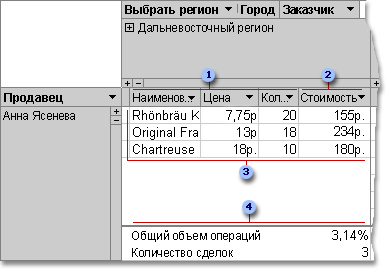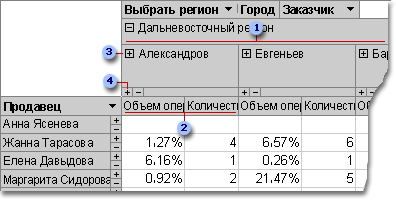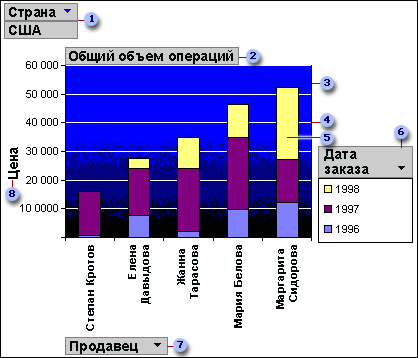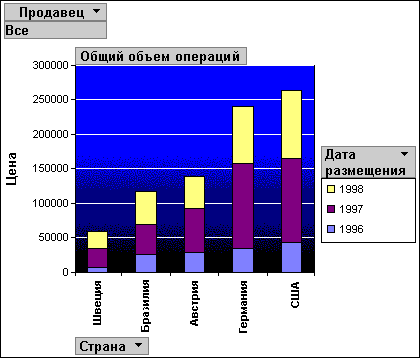Представления сводной таблицы и сводной диаграммы можно использовать при необходимости интерактивного анализа данных или создания динамических интерактивных диаграмм. В этой статье описаны действия, необходимые для создания и настройки каждого представления.
В этой статье
Сведения о представлениях сводной таблицы
Сводная таблица — это интерактивная таблица, которая быстро объединяет и сравнивает большие объемы данных. Вы можете повернуть строки и столбцы, чтобы просмотреть различные сводки исходных данных, а также отобразить сведения о интересующих областях. Используйте сводную таблицу, если вы хотите проанализировать связанные итоги, особенно если у вас есть длинный список цифр для суммирования и вы хотите сравнить несколько фактов о каждой фигуре.
Пример представления сводной таблицы
На следующем рисунке показан запрос данных счета в представлении сводной таблицы. В этом представлении отображаются только суммированные значения.
Поле Страна фильтруется для отображения данных только для США.
Поле Настраиваемый регион является настраиваемым полем группы. Настраиваемые поля группы позволяют группировать элементы так, как требуется для лучшего анализа данных. Здесь элементы Города группируются в две категории: Западное побережье и Остальная часть страны.
Total Trans Value показывает в виде процентного значения общее значение транзакций, обрабатываемых продавцом в каждом из двух регионов.
Нет. Trans показывает количество транзакций, обрабатываемых продавцом в каждом из двух регионов.
На предыдущем рисунке можно легко сравнить данные по разным продавцам и регионам. Так как таблица является интерактивной, вы можете быстро изменить фильтры, итоги и уровень отображаемых сведений, чтобы анализировать данные различными способами.
View detail data
Вы можете щелкнуть знак "плюс" (+) справа от продавца или под регионом, чтобы просмотреть отдельные подробные записи. На следующем рисунке показаны подробные данные для Энн Додсворт.
Эти поля сведений существуют в базовом источнике записей.
Вычисляемое поле сведений использует выражение на основе других полей сведений.
Эти отдельные транзакции были обработаны Энн Додсворт в регионе Западного побережья.
В нижней части представления отображаются поля и данные сводки.
Вы можете щелкнуть знак "минус" (-) справа от продавца или региона, чтобы скрыть соответствующие подробные данные.
Примечание: Скрытие подробных данных повышает производительность представления сводной таблицы.
View individual items
Если область столбца содержит несколько полей, можно щелкнуть знак "плюс" (+) или "минус" (-) слева от элемента, чтобы отобразить или скрыть элементы более низкого уровня. Например, чтобы отобразить сводные или подробные данные по каждому городу на западном побережье, щелкните знак "плюс" (+) слева от Западного побережья.
На следующем рисунке показаны сводные значения для каждого города в группе Западное побережье.
Элементы поля "Город" , сгруппированные в настраиваемую группу Западное побережье.
Сводные данные для Elgin.
Щелкнув здесь, отображаются клиенты, основанные на Elgin, и сводные данные для каждого клиента.
Щелкнув здесь, отображаются подробные данные для Elgin.
Создание представления сводной таблицы
Вы также можете создавать представления сводной таблицы и сводной диаграммы для запросов Access, таблиц и форм. Для целей этой статьи мы объясним, как создать представление сводной таблицы и представление сводной диаграммы для запроса Access.
Шаг 1. Создание запроса
Если у вас еще нет запроса, который вы хотите использовать для представления сводной таблицы, создайте новый:
-
На вкладке Создание в группе Запросы щелкните Мастер запросов , если вы хотите, чтобы мастер помог вам создать запрос, или Конструктор запросов , если вы хотите создать запрос самостоятельно.
При добавлении полей в сетку запросов обязательно включите следующее:
-
Поля, содержащие данные, которые нужно суммировать (например, денежные суммы или другие числовые данные).
-
Поля, по которым требуется сравнить данные, такие как сотрудник, регион или дата.
Если вы планируете подсчитать элементы в сводной таблице, необходимо также включить уникальное поле идентификатора для подсчитываемых элементов. Например, чтобы подсчитать количество счетов, запрос должен содержать идентификатор таблицы счетов.
Дополнительные сведения о создании запросов см. в статье Знакомство с запросами.
Шаг 2. Открытие запроса в представлении сводной таблицы
-
Если запрос еще не открыт, в области навигации дважды щелкните запрос.
-
На вкладке Главная в группе Представления щелкните Вид, а затем — Представление сводной таблицы.В Access отображается пустое представление сводной таблицы без полей или данных.
Шаг 3. Добавление полей данных в представление сводной таблицы
На этом шаге вы добавите поля, составляющие заголовки строк и столбцов представления сводной таблицы, а также поля сведений и фильтров. Для этого должен быть виден список полей.
-
Если список полей не отображается, на вкладке Конструктор в группе Показать и скрыть щелкните Список полей.
Добавление полей строк
Поля строк — это поля, которые составляют строки сводной таблицы. На иллюстрациях в начале этой статьиsalesperson является полем строки.
Чтобы добавить поле строки, выполните приведенные далее действия.
-
Перетащите поле из списка полей в область, помеченную Как удалить поля строк в сводной таблице.
Кроме того, можно добавить поле фильтра, выполнив следующую процедуру:
-
Выберите поле в списке полей.
-
В нижней части списка полей выберите Область строк в раскрывающемся списке и нажмите кнопку Добавить.
Добавление полей столбцов
Как следует из названия, поля столбцов составляют столбцы сводной таблицы. На иллюстрациях в начале этой статьиcity и CustomerID являются полями столбцов.
Чтобы добавить поле столбца, выполните приведенные далее действия.
-
Перетащите поле из списка полей в область с надписью Удалить поля столбцов здесь в сводной таблице.
Кроме того, можно добавить поле фильтра, выполнив следующую процедуру:
-
Выберите поле в списке полей.
-
В нижней части списка полей выберите Область столбцов в раскрывающемся списке и нажмите кнопку Добавить.
Добавление полей сведений
Поля сведений — это поля, которые составляют ячейки сведений сводной таблицы. На иллюстрациях в начале этой статьи поля "Название продукта", "Цена за единицу" и "Количество" являются подробными полями.
Чтобы добавить поле сведений, выполните приведенные ниже действия.
-
Перетащите поле из списка полей в область, помеченную как "Удалить итоги" или "Подробные поля" в сводной таблице.
Кроме того, можно добавить поле фильтра, выполнив следующую процедуру:
-
Выберите поле в списке полей.
-
В нижней части списка полей выберите Область сведений в раскрывающемся списке и нажмите кнопку Добавить.
Добавление полей фильтра
Поля фильтра являются необязательными. Добавление поля фильтра позволяет фильтровать всю сводную таблицу по значению. Например, на первом рисунке в начале этой статьи поле Страна было добавлено в качестве поля фильтра. В результате можно отфильтровать всю сводную таблицу по конкретным странам.
Чтобы добавить поле фильтра, выполните приведенные далее действия.
-
Перетащите поле из списка полей в область, помеченную Как удалить поля фильтра здесь в сводной таблице.
Кроме того, можно добавить поле фильтра, выполнив следующую процедуру:
-
Выберите поле в списке полей.
-
В нижней части списка полей выберите Фильтр области в раскрывающемся списке и нажмите кнопку Добавить.
Перемещение поля
-
Перетащите имя поля в нужное место. Обязательно перетащите само имя поля (например, Salesperson), а не одно из значений поля.
Удаление поля
-
Выберите имя поля, которое нужно удалить, а затем на вкладке Конструктор в группе Активное поле нажмите кнопку Удалить поле.
Примечание: Это действие удаляет поле из представления, но оно по-прежнему доступно в базовом источнике данных.
Шаг 4. Добавление полей вычисляемых сведений и полей итогов в представление
Добавление полей вычисляемых сведений
-
На вкладке Конструктор в группе Сервис щелкните Формулы, а затем — Создать поле вычисляемых сведений.В Access отображается диалоговое окно Свойства .
-
В поле Имя введите имя вычисляемого поля.
-
В большем поле под полем Имя введите вычисление, которое требуется выполнить, например: UnitPrice * Quantity
Совет: При вводе вычисления можно использовать раскрывающийся список и кнопку Вставить ссылку в нижней части диалогового окна Свойства, чтобы добавить поля в вычисление.
-
Нажмите кнопку Заменить. Access добавляет вычисляемое поле в список полей.
-
Повторите шаги 2–4 для всех других вычисляемых полей, которые вы хотите создать.
-
Закройте диалоговое окно Свойства.
-
Добавьте вычисляемое поле в сводную таблицу в соответствии с инструкциями в разделе Добавление полей сведений.
Добавление полей итогов
-
Убедитесь, что отображаются ячейки со сведениями: выберите метку заголовка столбца, а затем на вкладке Конструктор в группе Показать и скрыть нажмите кнопку Показать сведения.
-
Выберите одно из значений сведений, для которого нужно добавить итог.
-
На вкладке Конструктор в группе Сервис нажмите кнопку Автосчет, а затем выберите тип итогового значения, который нужно добавить.
-
Повторите шаг 3 для всех других типов итогов, которые нужно добавить.
Шаг 5. Изменение подписей полей и форматирование данных
-
В сводной таблице выберите метку поля, которое требуется изменить.
-
На вкладке Конструктор в группе Сервис щелкните Свойства.
-
В диалоговом окне Свойства откройте вкладку Субтитры .
-
В поле Заголовок введите нужный подпись и нажмите клавишу ВВОД.
-
Задайте другие параметры форматирования, необходимые для субтитров.
-
В диалоговом окне Свойства откройте вкладку Формат .
-
Используйте команды на вкладке Формат для сортировки данных и форматирования текста и ячеек.
-
Если сводная таблица содержит общее количество строк, нажмите кнопку Скрыть сведения на вкладке Конструктор , чтобы скрыть поля сведений и отобразить только поля всего.
-
Повторите шаги 3–7, чтобы задать субтитры и форматы для полей всего.
Совет: Чтобы отобразить итоги в процентах от общего итога, выберите один из итогов, а затем на вкладке Конструктор в группе Сервис нажмите кнопку Показать как, а затем выберите, с каким общим итогом вы хотите сравнить (итог по строкам, столбцам и т. д.).
Шаг 6. Фильтрация, сортировка и группирование данных
-
Чтобы отфильтровать данные, щелкните стрелку вниз рядом с любым именем поля, а затем выберите или поля проверка, чтобы получить нужную фильтрацию.
-
Чтобы сгруппировать данные, выполните приведенные далее действия.
-
В сводной таблице щелкните значения, которые нужно сгруппировать. Например, чтобы сгруппировать несколько городов, щелкните первый город, а затем нажмите и удерживайте клавишу CTRL, щелкнув другие города, которые вы хотите сгруппировать.
-
Щелкните правой кнопкой мыши одно из выбранных значений и выберите пункт Группировать элементы. Access создает пользовательский уровень группы. Вы можете изменить подпись и форматирование группы с помощью процедуры, описанной в разделе Шаг 5. Изменение подписей полей и форматирование данных.
-
После добавления уровня группировки можно выбрать группу, а затем использовать команды Развернуть поле и Свернуть поле на вкладке Конструктор , чтобы просмотреть или скрыть отдельные поля в группе соответственно.
Проектирование представления сводной диаграммы
Различия между представлением сводной таблицы и представлением сводной диаграммы
Структура представления сводной диаграммы аналогична структуре представления сводной таблицы, за исключением того, что по умолчанию представления сводной таблицы отображают сведения о данных, а представления сводной диаграммы — итоги или сводки (обычно в виде сумм или подсчетов).
Кроме того, вместо областей строк и столбцов в представлении сводной диаграммы отображаются области рядов и категорий. Ряд — это группа связанных точек данных, которая обычно представлена в условных обозначениях определенным цветом. Категория состоит из одной точки данных из каждого ряда и обычно представлена меткой на оси категории (x).
Изменения макета, внесенные в таблицу, запрос или форму в других представлениях, не зависят от макета объекта в представлении сводной таблицы или сводной диаграммы. Однако изменение макета, которое вы вносите в представление сводной таблицы, например перемещение поля из области строки в область столбца, отражается в представлении сводной диаграммы и наоборот.
Примеры представления сводной диаграммы
Первый пример представления сводной диаграммы иллюстрирует пять продавцов, которые имели самые высокие суммы продаж (на что указывают общие цены на единицу) в США в период с 1996 по 1998 год. Каждый маркер данных распространяется на значение на оси значения (y), представляющего сумму цен на проданные единицы.
В области фильтра в поле Страна отображается только США цен на единицу.
В области данных отображаются итоги проданных цен на единицу.
Область графики предоставляет фон для маркеров данных.
Линии сетки упрощают просмотр расположения маркеров данных на оси значений.
Этот маркер данных представляет одну категорию (в данном случае продавец), которая состоит из трех точек ряда (в данном случае 1996, 1997 и 1998).
Область рядов содержит поле последовательности Дата заказа. В правой части диаграммы добавлена легенда, которая отображается непосредственно под полем ряда.
Область категорий состоит из меток категорий; в этом случае метки категорий являются именами продавцов.
Метка значения оси предоставляет рамку отсчета для каждого маркера данных.
Одна и та же диаграмма может быть "сворачена" или манипулирована, чтобы проиллюстрировать различные наборы анализов, например в следующем примере, в котором сравниваются первые пять стран или регионов по размещенным заказам. (Обратите внимание, что в этом примере поле Salesperson теперь находится в области фильтра, а поле Страна — в области категории.
Создание представления сводной диаграммы
Следующие инструкции основаны на предположении, что вы выполнили описанные выше действия по созданию представления сводной таблицы.
Шаг 1. Переключение в представление сводной диаграммы
На вкладке Конструктор в группе Представления щелкните Вид, а затем — Представление сводной диаграммы.
Шаг 2. Добавление и удаление полей в представлении сводной диаграммы
На этом шаге можно добавить или удалить поля из диаграммы. При удалении поля из диаграммы данные по-прежнему доступны в списке полей, но не отображаются на диаграмме.
Добавление поля
-
Чтобы добавить поле, перетащите его из списка полей в одну из зон перетаскивания на диаграмме. Кроме того, можно выбрать поле в списке полей, а затем в нижней части списка полей выбрать область, в которую нужно добавить поле, а затем нажать кнопку Добавить.
-
Если зоны перетаскивания не отображаются, на вкладке Конструктор в группе Показать и скрыть щелкните Удалить зоны.
-
Если список полей не отображается, на вкладке Конструктор в группе Показать и скрыть щелкните Список полей.
-
Удаление поля
-
Чтобы удалить поле, выберите его метку на диаграмме и нажмите клавишу DELETE. Кроме того, можно перетащить поле от диаграммы.
Шаг 3. Группировка, фильтрация и сортировка данных
Чтобы сделать диаграмму более читаемой, часто рекомендуется группировать, фильтровать и сортировать данные. Например, на иллюстрациях в начале этого раздела даты заказа сгруппированы по годам, чтобы можно было легко просматривать сводки за каждый год с первого взгляда, а не просматривать каждую отдельную дату заказа. Кроме того, данные фильтруются, чтобы увидеть, какие пять продавцов имели наибольшее количество продаж. Наконец, каждый маркер данных отсортирован по его общему значению в порядке возрастания, поэтому легко увидеть, у какого из пяти продавцов было наибольшее количество продаж, а у какого — наименьшее.
Группировка данных
-
Выберите имя поля на диаграмме.
-
Если диалоговое окно Свойства еще не отображается, щелкните правой кнопкой мыши имя поля и выберите пункт Свойства.
-
В диалоговом окне Свойства откройте вкладку Фильтр и Группа .
-
В разделе Группирование в списке Группировать элементы выберите нужный параметр группировки. Например, в поле даты можно щелкнуть Годы. В текстовом поле можно группировать по символам префикса, например первые 3 символа имени.
Фильтрация данных
-
Выберите маркер данных на диаграмме.
-
Если диалоговое окно Свойства еще не отображается, щелкните маркер данных правой кнопкой мыши и выберите пункт Свойства.
-
На вкладке Фильтр и Группа диалогового окна Свойства в разделе Фильтрация выберите тип фильтрации и количество отображаемых элементов. Например, чтобы просмотреть первые 5 элементов, выберите Верхний в списке Отображение , а затем введите 5 в поле Элементы .
Сортировка данных
-
Щелкните правой кнопкой мыши маркер данных на диаграмме, наведите указатель на пункт Сортировка, а затем выберите нужный параметр сортировки.
Шаг 4. Изменение типа диаграммы
-
Щелкните правой кнопкой мыши пустую область диаграммы и выберите команду Изменить тип диаграммы.
-
В диалоговом окне Свойства в списке слева выберите общий тип диаграммы.
-
В списке справа выберите нужный тип диаграммы.
Шаг 5. Добавление условных обозначений
-
Щелкните пустую область диаграммы.
-
На вкладке Конструктор в группе Показать и скрыть щелкните Условные обозначения.
Шаг 6. Изменение и форматирование текста
Названия осей
-
Выберите заголовок оси, который требуется отформатировать.
-
Если диалоговое окно Свойства еще не отображается, щелкните правой кнопкой мыши заголовок и выберите пункт Свойства.
-
В диалоговом окне Свойства откройте вкладку Формат и в поле Заголовок введите текст, который нужно отобразить.
-
В разделе Формат текста на той же вкладке выберите нужные параметры форматирования.
Метки данных
-
Щелкните метку данных (например, одну из меток вдоль оси категории (x).
-
Щелкните метку еще раз, чтобы выделить все метки вдоль оси.
-
Если диалоговое окно Свойства еще не отображается, щелкните правой кнопкой мыши одну из меток и выберите пункт Свойства.
-
В диалоговом окне Свойства перейдите на вкладку Формат и выберите нужные параметры форматирования.
Шаг 7. Форматирование области графики
-
Щелкните область графики, чтобы выбрать ее. Область построения — это поле, содержащее маркеры данных.
-
Если диалоговое окно Свойства еще не отображается, щелкните правой кнопкой мыши область графики и выберите пункт Свойства.
-
В диалоговом окне Свойства откройте вкладку Рамка и заливка .
-
Выберите нужные параметры форматирования для области графики.
-
Выберите линию сетки на диаграмме.
-
В диалоговом окне Свойства перейдите на вкладку Линия или Маркер .
-
Выберите нужные параметры форматирования для линий сетки.